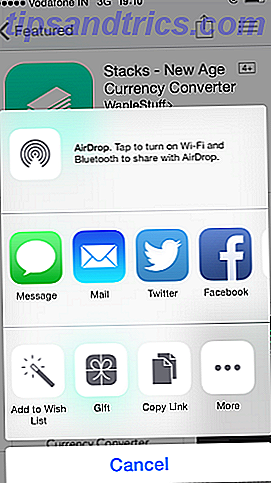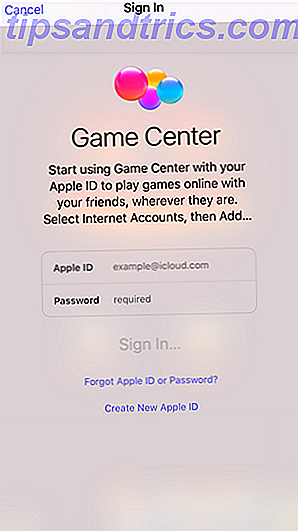Dialogboksen Systemindstillinger på OS X giver dig masser af muligheder for tilpasning, men problemet er, at med så mange tilgængelige indstillinger, tager det for meget tid at finde den nøjagtige, du har brug for. Heldigvis, med de næste tre tips, kan du fremskynde denne proces.
1. Brug søgeordssøgninger. Lad os sige, at du vil skifte til en mørk menulinje, men du ved ikke, hvilken sektion der indeholder den indstilling. Her er hvad du gør. Start med at skrive den mørke menulinje i den diskrete søgefelt øverst til højre. Du får vist en dynamisk dropdown liste over relevante kampe, herunder Mørk menulinje og dock.
Klik på resultatet for at navigere til denne indstilling.
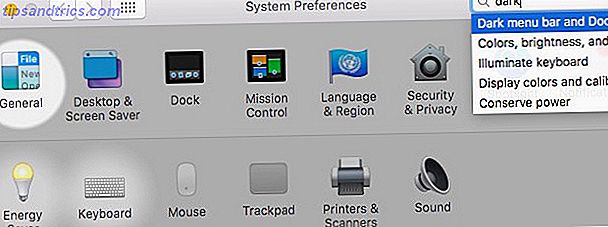
2. Afregner dialogboksen Systemindstillinger. Er der visse sektioner, du aldrig vågner ind i? Hvis ja, naviger til Vis> Tilpas, fjern markeringen i felterne ud for dem, og klik på Udført. Dette gemmer disse ubrugte sektioner og giver dig en renere, lettere at søge grænseflade.

3. Åbn systemindstillinger fra dokken. Højreklik på værktøjets dock-ikon, og i kontekstmenuen finder du alle de sektioner, der er arrangeret i en ryddelig, alfabetisk liste. Hvis du leder efter et bestemt afsnit i Systemindstillinger, vælges det fra denne liste, den hurtigste måde at få det op på.

Vidste du også, at du direkte kan åbne præferencerne for en specialnøglefunktion ved blot at tilføje Option-tasten 20 Ting du ikke vidste du kunne gøre med Mac Option Key 20 ting du ikke vidste du kunne gøre med Mac-valgnøglen Kommandoen stjæler rampelyset på din Macs tastatur, men det er valgmuligheden, der er den rigtige helt. Læs mere til den funktionens tastaturgenvej? Sig, du vil åbne lysstyrkeindstillinger. Alt du skal gøre er at holde tasten Option nede, og tryk derefter på genvejstasten, som du bruger til at ændre lysstyrken ( Fn + F1 eller Fn + F2) .
Har du dine egne genveje og tricks til at finde de rigtige indstillinger hurtigt på din Mac? Fortæl os om dem i kommentarerne!
Billedkredit: Derivative af iMac Mockup af Daniel Nanescu, Skiftenøgle ikon af Dellustrations